Реклама
Windows многое понимает правильно, но мы также научились жить с много неприятностей 7 вещей, которые действительно раздражают нас о Windows 10Не секрет, что Windows 10 не идеальна. Кортана граничит с навязчивостью, обязательные обновления могут вызывать проблемы, и многое кажется недоделанным Мы представляем наш топ-7 самых ярких неприятностей Windows 10. Читать далее . Некоторые из этих проблем являются крупномасштабными проблемами, такими как когда Windows не загружается Windows 10 не загружается? 12 исправлений, чтобы снова запустить ваш компьютерВаш компьютер с Windows 10 не загружается? Ознакомьтесь с этими полезными исправлениями, которые могут восстановить ваш компьютер и запустить его. Читать далее , но вы можете на самом деле исправить множество мелких проблем 10 неприятностей Windows, которые вы могли бы избавить себя прямо сейчасМы справляемся с Windows, но она не идеальна. На самом деле, компьютеры Windows могут быть очень раздражающими. Они полны всевозможных раздражающих функций, которые просто мешают нам и замедляют нас ... Читать далее если знаешь где искать.
Вы, вероятно, используете контекстное меню, вызываемое правой кнопкой мыши в проводнике каждый день, но со временем он заполняется записями, которые вам не нужны. Если вам требуется десять секунд, чтобы прокрутить нужную вам запись в контекстном меню, используйте эти инструменты, чтобы привести ее в порядок.
Удалить ненужные записи
Как добавление ярлыка на рабочем столе а также настройка для запуска при запускеМногие программы Windows добавляют пункт контекстного меню при его установке. Иногда они полезны, как быстро разархивировать сжатый файл с 7-Zip, но у вас, вероятно, есть еще много чего, чего вы никогда не трогали.
Посмотрите сейчас: откройте окно проводника и щелкните правой кнопкой мыши любой файл. Сколько из этих ярлыков вы использовали в прошлом месяце?
К счастью, мы можем избавиться от этих посторонних записей без особых проблем. Отличный инструмент CCleaner делает это подпоркой, так что голову на страница загрузки и установите копию, если вы ее еще не используете. После установки откройте CCleaner и нажмите кнопку инструменты Кнопка на левой боковой панели. Выбрать Запускать вкладка, затем выберите Контекстное меню над списком, чтобы показать эти записи.
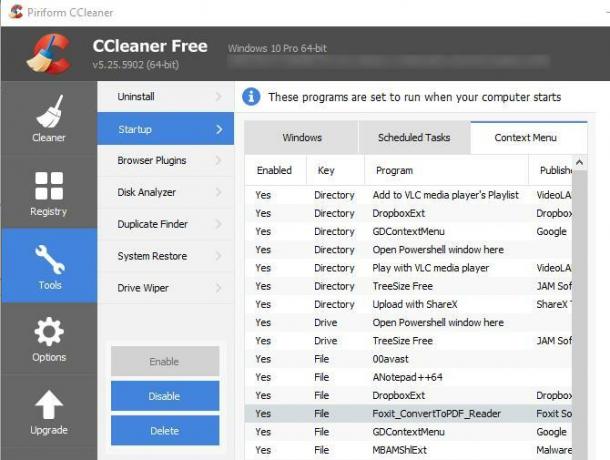
Этот список довольно понятен. Вы можете отключить любую запись, щелкнув ее правой кнопкой мыши и выбрав Отключить. Отображается статус каждого приложения, а также соответствующая программа и издатель. Вам может быть трудно отличить несколько записей от одной программы, поэтому держите окно открытым для тестирования, пока вы вносите изменения здесь.
Добавить полезные ярлыки
После того, как вы удалили ненужную ненужную информацию, следующим шагом будет добавление классных ярлыков, которые вы фактически используете. Для этого бесплатный инструмент Enhancer правой кнопкой мыши (RCE) предоставляет все, что вам нужно. Установите это, и давайте посмотрим, что вы можете с ним сделать. У нас посмотрел на RCE подробно, прежде чемтак что на этот раз мы поразим основные моменты.
Открыв RCE, вы увидите список утилит, включенных в приложение.
Твикер правой кнопкой мыши
Твикер правой кнопкой мыши добавляет новые ярлыки в меню правой кнопки мыши. Каждый элемент в списке содержит краткое описание; одни из лучших ярлыков 10 лучших ярлыков для добавления в меню правой кнопки мышиКонтекстное меню, которое появляется при каждом щелчке правой кнопкой мыши, может помочь вам стать более продуктивным. С правильным инструментом, настраивая ярлыки в нем легко. Читать далее находятся:
- шифровать: Если вы часто шифруете файлы, чтобы не дать им посторонних глаз, этот ярлык позволяет сделать это еще быстрее.
- Копировать контент позволяет копировать право текстового файла в буфер обмена не открывая его.
- Копировать как путь позволяет скопировать местоположение каталога элемента.
- Новая папка позволяет создать новую папку быстрее, чем Новая> Папка метод.
- Взять на себя ответственность дает вам контроль над файлом, не проходя контроль учетной записи пользователя.
- Режим бога ставит ярлык на всесильное секретное меню конфигурации Как включить режим Бога в Windows 7, 8.1 и 10В Windows есть скрытый ярлык для одновременного просмотра всех настроек системы. Вот как легко добраться до режима Бога. Читать далее .
Отправить менеджеру
Отправить запись появляется в контекстном меню и разветвляется на собственное меню. Большинство людей используют это меню для быстрого создания ярлыка на рабочем столе или архивировать файл, но вы можете добавить гораздо больше с помощью этой утилиты.

Посмотрите на существующие записи и используйте красный Икс значок, чтобы удалить любой из них, который вы не используете. Большинство людей вероятно, никогда не использовать Получатель факса вариант, так что вы можете сократить это и сэкономить место. Чтобы добавить дополнительные элементы, используйте два значка в верхней части окна, чтобы добавить папку или программу. Вы можете добавить папку «to-do» здесь, или, возможно, ваша программа для редактирования изображений чтобы быстро отправлять изображения в.
Редактор правой кнопкой мыши IE
Скорее всего, вы больше не пользуетесь Internet Explorer. Он включен только в Windows 10 для совместимости, и вы можете установить превосходный браузер на любой версии Windows. Однако, если в IE есть определенная запись в контекстном меню, которая вас беспокоит, вы можете удалить ее здесь. Приложение также позволяет добавлять скрипт в контекстное меню, но мы сомневаемся, что это кому-нибудь понадобится.
Новый редактор меню
Еще одно подменю при щелчке правой кнопкой мыши новый меню, которое позволяет быстро создать новый файл различных типов. Программы часто устанавливают ярлыки в этом меню, позволяя создавать новый LibreOffice или документ Photoshop без открытия своих программ.

Используя этот редактор, вы можете удалить любую запись, которую вы не часто используете. Он также позволяет просматривать все отключенные на данный момент типы файлов, поэтому при желании вы можете создать новый файл MP3 из контекстного меню.
РЦЭ Профессионал
Все вышеперечисленное поставляется с бесплатной версией приложения, но доступно профессиональное обновление за 10 долларов, также. Два главных преимущества: добавление подменю в контекстное меню и добавление ярлыков для программ и файлов в контекстное меню. Если вы хотите сделать все возможное в своей настройке, 10 долларов - это не плохая цена. Тем не менее, есть еще много вещей, которые вы можете сделать с бесплатной версией, поэтому попробуйте сначала.
Получите настройку!
К сожалению, многие из инструменты, которые мы рассмотрели несколько лет назад для дополнительной функциональности правой кнопкой мыши Настройте свое меню Windows правой кнопкой мыши с помощью этих инструментовКто не любит ярлык? Мы скомпилировали три инструмента, которые позволят вам добавлять пользовательские ярлыки в контекстное окно Windows. Читать далее заброшены и не работают на современных версиях Windows. Тем не менее, эти две утилиты должны предоставить все необходимое, чтобы привести в порядок меню по щелчку правой кнопкой мыши. Удаляя записи, которые вы никогда не используете, и добавляя ярлыки, которые экономят время, вы будете перемещаться по меню быстрее, чем раньше.
Для более быстрой настройки, проверьте креативные способы запуска программного обеспечения и доступа к папкам Творческие способы запуска программного обеспечения и открытия папок в WindowsНадоело искать ярлыки на рабочем столе? В Windows вы можете быстро получить доступ ко всему, что вам нужно, вам просто нужно время, чтобы настроить его. Мы собрали ваши варианты. Читать далее .
В вашем меню, вызываемом правой кнопкой мыши, беспорядок? Дайте нам знать, какие записи вы вырезали из списка, и какие ярлыки наиболее полезны для вас!
Бен является заместителем редактора и спонсором почтового менеджера в MakeUseOf. Он имеет степень бакалавра в области компьютерных информационных систем в Grove City College, где он окончил с отличием и с отличием в его специальности. Он любит помогать другим и увлечен видеоиграми как медиумом.

